Los mejores juegos y los huevos de Pascua en el Asistente de Google

El Asistente de Google incluye una gran cantidad de comandos de voz útiles, pero también lo hizo Google Now. El asistente se distingue por incluir también algunas de las cosas divertidas por las que se suele conocer a Google. Estas son algunas de las funciones más entretenidas y divertidas que puedes encontrar en el Asistente de Google en tu teléfono, reloj inteligente o Google Home.
Para jugar con cualquiera de estos juegos, necesitarás el Asistente de Google, que no está disponible en todos lados. Necesitará Android 6.0 o superior en teléfonos, Android Wear 2.0 en relojes inteligentes o Google Home. El Asistente de Google también funciona de forma diferente en función del dispositivo que esté utilizando, por lo que notaremos dónde funcionan y cómo no funcionan estos juegos.
Jugar a un juego de preguntas y respuestas con las plataformas I'm Feeling Lucky
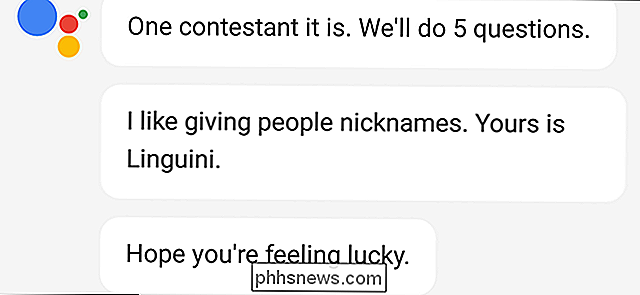
: Teléfonos, Google Home
Frase de activación: "Me siento afortunado" o "Juega trivialidades de suerte"
RELACIONADO: Cómo habilitar Google Instant Search en Google Chrome
Google El botón de I'm Feeling Lucky de la marca registrada puede ser totalmente inútil desde que los resultados de búsqueda instantáneos eliminaron la necesidad de hacer clic en cualquier cosa, pero la frase encontró un nuevo hogar. Dile al Asistente de Google "Me siento afortunado" y activarás un juego de trivia completo con una voz de locutor de programa de juegos de la vieja escuela. Usted y algunos amigos pueden jugar, turnándose para responder preguntas triviales, mientras que Google le da apodos divertidos como Bubbles o Cupcake.
Responda sus preguntas con Crystal Ball

Plataforma: Teléfonos, Google Home
Frase de activación: "Bola de cristal"
Si alguna vez jugaste con un Magic 8-Ball, probablemente puedas adivinar cómo funcionará. Comience el juego de la bola de cristal con Google diciendo "bola de cristal" y el Asistente le dirá que haga una pregunta como, "¿Será la nueva película de Thor la mejor película de Marvel de todos los tiempos?". Google responderá respondiéndole una respuesta como, "por supuesto". Las respuestas son aleatorias ... o preestablecidas y siempre precisas, dependiendo de la cantidad de fe que desee poner en Google.
Juega un juego de Mad Libs
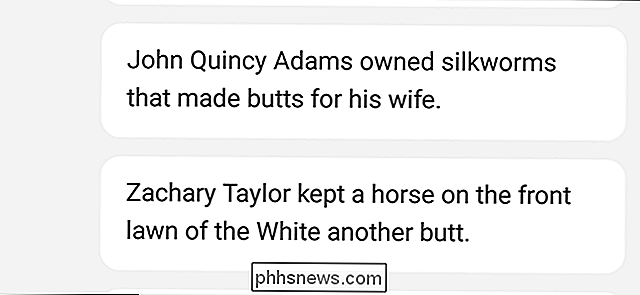
Plataforma: Teléfonos , Google Home
Frase de activación: "Mad libs"
Cualquier persona que tomó un viaje por carretera antes de la llegada de los juegos de mano o teléfonos inteligentes recuerda jugar Mad Libs. Para cualquier recién llegado al mundo, Mad Libs es un juego en el que se proporcionan palabras de cierto tipo, como "sustantivo" o "verbo". Luego, otra persona llena esas palabras en una historia. El resultado es aproximadamente 30 segundos de diversión un poco tonta antes de volver a preguntar cuánto tiempo más durará hasta el siguiente descanso. El Asistente de Google simplifica el juego, completando todos los espacios en blanco sin que nadie vea la historia con anticipación. Como una ventaja adicional, la voz a texto de Google hace que su respuesta sea incorrecta de vez en cuando (especialmente si se ríe mientras habla), y las interpretaciones erróneas pueden ser incluso más divertidas que sus sugerencias reales.
Relájese con un generador de ruido ambiental

Plataforma: Google Home
Frase de activación: "ayúdame a relajarme"
Aunque técnicamente no es un juego, esta pequeña característica de Google Home es lo suficientemente relajante como para convertirse accesorio. Simplemente diga "Ok Google, ayúdame a relajarme" para obtener una corriente aleatoria de ruido ambiental, como el sonido del océano o una chimenea crepitante, durante la próxima hora. También puede solicitar un sonido específico si tiene un favorito. Según Google, puede solicitar los siguientes sonidos:
- Sonidos relajantes
- Sonidos naturales
- Sonidos de agua
- Sonidos de agua corriente
- Sonidos de exterior
- Sonidos de balbuceo
- Sonidos de noche de campo
- Sonidos de ventilador oscilante
- Sonidos de chimenea
- Sonidos de bosque
- Sonidos de mar
- Sonidos de lluvia
- Sonidos de río
- Sonidos de tormenta
- Ruido blanco
Por defecto, estos sonidos juega durante una hora, pero puedes personalizar cuánto tiempo juegan. Por ejemplo, puede decir "Ok Google, reproduce sonidos de agua corriendo durante dos horas". También puede preguntar "Ok Google, reproducir un ruido ambiental durante dos horas" para obtener un ruido aleatorio durante el tiempo que desee.
Curiosamente, el generador de ruido ambiental solo funciona en Google Home. Si realiza la misma solicitud de Google Assistant en su teléfono o reloj, Google buscará el ruido ambiental que solicite en su servicio preferido de transmisión de música. Por supuesto, probablemente haya algunos álbumes de sonidos de naturaleza en Spotify o Play Music también. Por lo tanto, el efecto será más o menos el mismo, pero el primer generador de ruido ambiental de Google es exclusivo de Google Home.
Juega con pequeños minijuegos
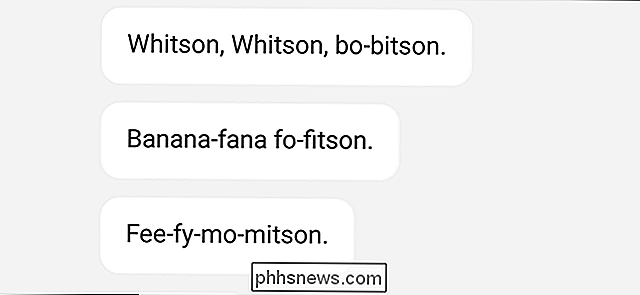
Google siempre agrega nuevos huevos de Pascua y toques divertidos a su productos, por lo que no debería sorprender que haya muchos más ocultos en el Asistente de Google. Estas son algunas de las cosas más divertidas que le puede decir a Google que no son realmente juegos completos, pero que aún son agradables (o incluso un poco útiles).
- Lanza una moneda (teléfonos, relojes, Google Home): Pídale a Google que arroje una moneda y le dirá si es cara o cruz. Práctico para resolver disputas como quién tiene que sacar la basura.
- Tira un dado (teléfonos, relojes, Google Home): Similar a lanzar una moneda, si pides a Google que tire un dado, escupirá un número del uno al seis. Esto podría ser útil si, por ejemplo, su grupo no puede decidir a qué restaurante ir.
- ¿Dónde está Waldo (teléfonos, relojes, Google Home)? Pregúntele a Google dónde puede encontrar Waldo, y Google lo hará bastante sarcásticamente te dirá los tipos de lugares que Waldo cuelga. Como los espacios públicos abarrotados, o la convención del palo de menta. Si necesita una respuesta más específica, puede intentar enviar mensajes de texto directamente a Waldo.
- Jugar al juego de nombres (teléfonos, Google Home): Probablemente jugó el juego Name cuando era niño, el juego donde toma una nombre de la persona, permítalo en un galimatías, y llámalo "rimando", aunque no recuerdes que fue una canción de Shirley Ellis de 1964. Solo dile a Google, "juega el juego del nombre con Whitson" y cantará de nuevo para ti "Whitson, Whitson, bo-bitson. Banana-fana-fo-fitson. Fee-fy-mo-mitson. ¡Whitson! "
- Habla como Yoda (teléfonos, Google Home): A pesar de que el hábito de Yoda de hablar al revés es un poco exagerado, es una de las características más definitorias del personaje. Pídale a Google que "hable como Yoda" y dirá algunas oraciones distorsionadas, reorganizando las palabras al azar. Lo que, francamente, probablemente sería ofensivo para las especies de Yoda si supiéramos qué era eso.
- Repítelo después (teléfonos, Google Home): Al igual que un loro, esta característica probablemente sea mejor dejarla a los responsables de no usarlo mal. A menos que sea realmente divertido. Simplemente diga "Ok Google, repita después de mí", luego continúe con lo que quiera. Google dirá lo que le dijo. Por supuesto, si su idioma es demasiado sucio, Google podría censurarse a sí mismo antes de grabarlo y subirlo a YouTube.
Google no va a reemplazar su Xbox o Nintendo Switch en el corto plazo, por supuesto. Sin embargo, es bueno para un poco de diversión ligera de vez en cuando. Si está aburrido en el automóvil o simplemente tiene ganas de mostrar su Google Home cuando tiene invitados, estos juegos pueden ser un buen descanso de la monotonía.

¿Se da cuenta de cuánto comparte su ubicación?
¡Esta aplicación está rastreando todos sus movimientos! , un título hiperbólico que estoy seguro de que todos hemos visto antes. Si bien el sentimiento aquí es exagerado, plantea una pregunta importante: ¿sabes cuán privada es realmente tu ubicación? Todos los días es algo nuevo. Hoy es noticia sobre la aplicación de seguimiento de actividades Strava (iOS, Android) y cómo "regaló" ubicaciones de bases militares secretas.

Cómo "desconfiar" de una computadora en su iPhone o iPad
Cuando conecta por primera vez su iPhone o iPad a una computadora, se le pedirá que "confíe" en la computadora de su dispositivo . Esto le da a iTunes y otras herramientas de administración en la computadora la capacidad de acceder a sus fotos, archivos, configuraciones, contactos y otros datos. Su iPhone o iPad recuerda esta decisión y confiará automáticamente en esa computadora en el futuro.



